
今回は、AIで服を着せ替えられるおすすめのアプリ3選と、使い方をご紹介します。
AIで簡単に服の着せ替えができるため、機能を使用してみたい方やAIをとりあえず使ってみたい方はぜひ参考にしてください。
AIで服の着せ替えができるおすすめアプリ3選
AIで服の着せ替えができれば、自身に似合う服の系統を知ることができたり、友人と話のネタとして盛り上がったりできます。
服を着せ替えられるアプリは多数ありますが、なかでもおすすめは以下の3つです。
それぞれの特徴や金額について、詳しく解説します。
Filmora
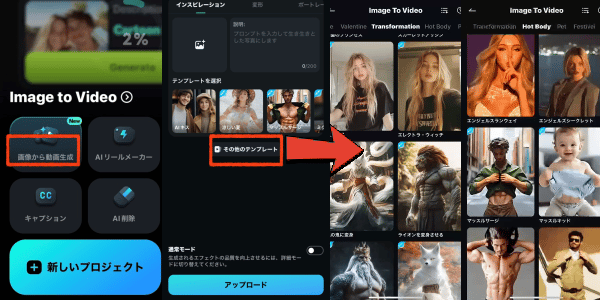
Filmoraは多彩なAI機能を搭載した動画・画像編集アプリです。
アプリ版の着せ替え機能は豊富なテンプレートが準備してあり、好みにあわせて簡単に着せ替えられます。
また、動画で出力されるため、映像作品としてSNSなどに投稿できる点もポイントです。
ほかのアプリに比べると、非日常的な着せ替えが多い傾向はありますが、普段できないような服装をFilmoraのAI機能で手軽に試せるでしょう。
|
対応機種 |
・iOS端末 |
|
料金 |
・無料版あり |
|
公式サイト |
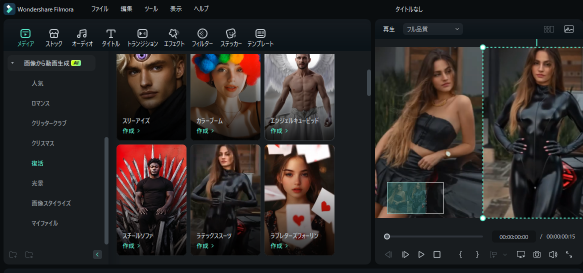
Fotor
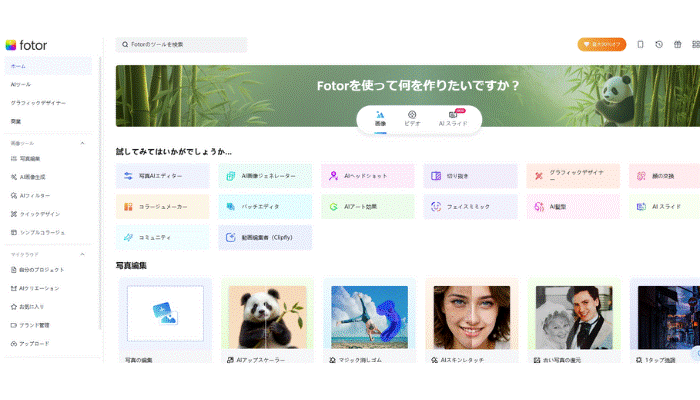
fotorの中にあるAI着せ替え機能を利用すると、無料で着せ替えを行うことができます。
写真をアップロードし、テンプレートもしくは色や形状などを指定するだけで着せ替えを行うことができます。
しかし、2025年3月時点で、アプリ版には着せ替え機能は搭載されておらず、サイト版のみで使用できる機能です。
そのため、スマートフォンから利用する場合は、少し不便に感じるかもしれません。
|
対応機種 |
・iOS端末 |
|
料金 |
・無料版あり |
|
公式サイト |
https://www.fotor.com/ |
Canva
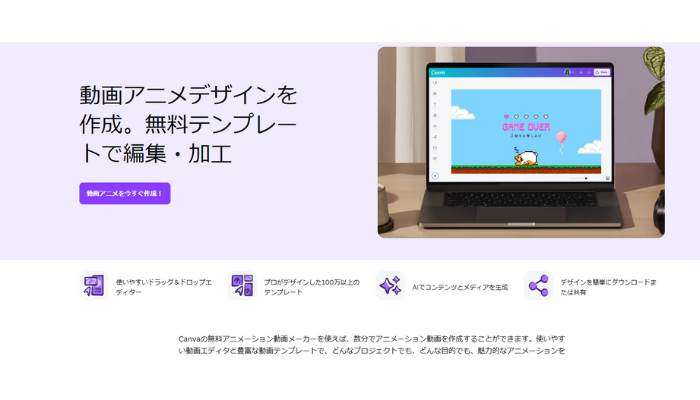
Canvaの「マジック加工」機能を使用すると、AIで着せ替えを簡単に行えます。
着せ替え範囲を選択して、どのような洋服にしたいかを指示するのみでよいため、編集機能を普段使用しない方でも手軽にできるでしょう。
しかし、Canvaのマジック加工機能は有料版の方しか使用できません。
また、画像によっては指示をしても変化がない場合もあります。
そのため、無料で行いたい方やワンクリックで簡単に着せ替えたい方は、Filmoraがおすすめです。
|
対応機種 |
・iOS端末 |
|
料金 |
・無料版あり |
|
公式サイト |
https://www.canva.com/ |
アプリ版FilmoraのAIで服を着せ替える方法
AIで服装を着せ替えるアプリとして特におすすめのFilmoraを使い、実際の方法を解説します。
アプリは無料でダウンロードでき、初心者の方でも数クリックで簡単に着せ替えが完了するため、ぜひ一緒に試してみてください。
AIで服を着せかえる手順①「画像から動画生成」を選択する
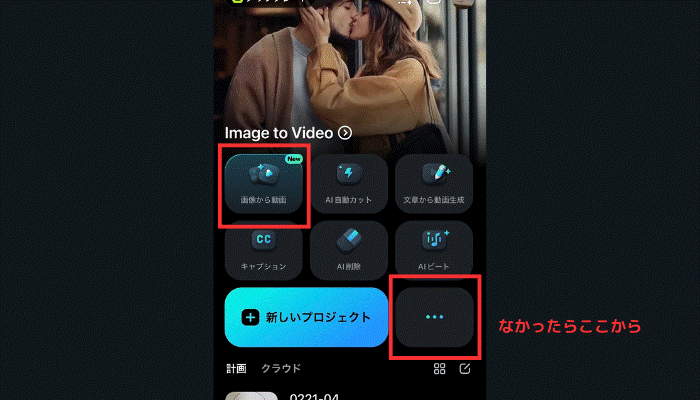
まず、ホーム画面から「画像から動画生成」を選択しましょう。
もし見つからない場合は「・・・」から探すと機能があります。
AIで服を着せかえる手順②「Her」や「Hot Body」を開く
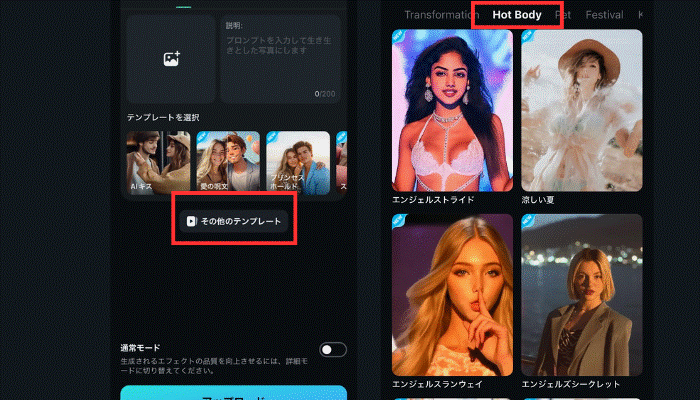
続いて、「その他テンプレート」から「Hot Body」を開きましょう。
「Hot Body」は画面上部にあるタブを右に少しスライドすると見つかります。
タブごとに作成できる動画の系統が変わるため、気になる方はぜひチェックしてください。
AIで服を着せかえる手順③気になるテンプレートを選択し、画像をインポートする
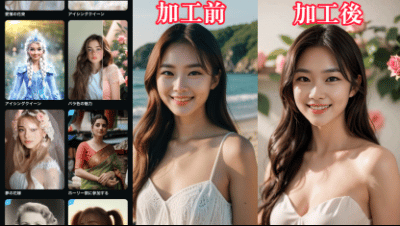
「her」のなかから気になるテンプレートを選
択し、画像をインポートしましょう。
今回は、「バラ色の魅力」を使用します。
AIで服を着せかえる手順④完成した着せ替え動画をダウンロードする

画像をインポートしたら着せ替え動画が完成するまで待ちましょう。
完成したらダウンロード、もしくは編集画面に移行して、音源やテロップを付けられます。
ソフト版FilmoraのAIで服を着せかえる方法
実は、FilmoraにはPCソフト版もあります。
PCソフト版では、アプリ版ではできない細かい編集などをできる点がポイントです。
アプリ版同様、無料でダウンロードできるため、ぜひ動作を確認しながら着せ替えてみてください。
①「画像から動画生成」を選択する
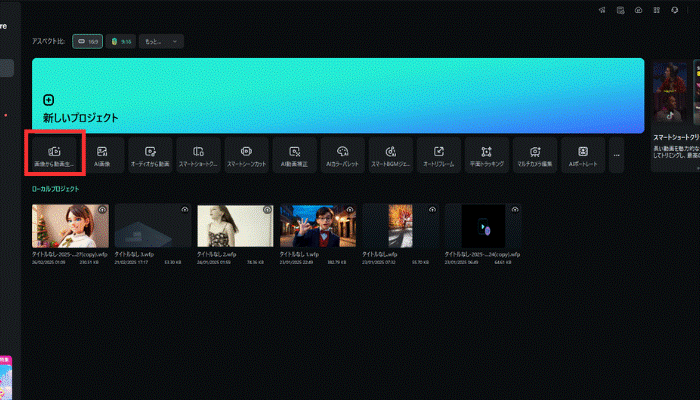
アプリ版同様に、まずはホーム画面から「画像から動画生成」を選択します。
②使用したい画像をインポートする
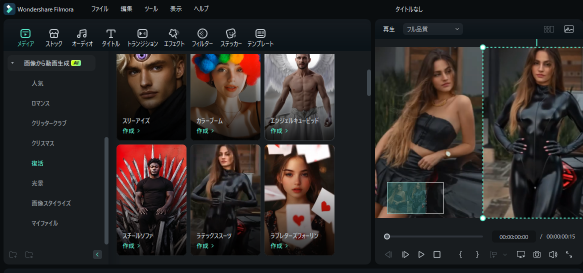
次に好きな「テンプレート」を選択して、画像をインポートして生成しましょう。
③完成した画像をダウンロードする
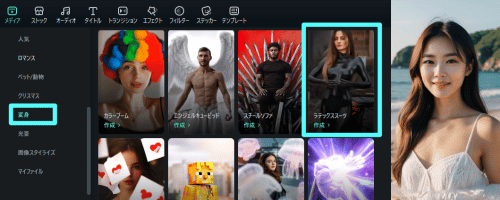
完成したら、「エクスポート」から動画をダウンロードすると、端末に直接保存できます。
ヒント:プロンプトで「服の着せ替え」の指示を入力 してカスタマイズ
Filmoraでは、豊富なテンプレートに加えて、自由に指示を出して服を着せ替えることが可能です。【カスタム】を選択して、どのような服にしたいか入力してください。
入力方法に迷った場合は、ChatGPTに入力方法を聞いてみるとよいでしょう。
今回は以下のように入力しました。
英語で入力したほうが、理想に近い着せ替え動画を出力しやすくなるため、ぜひ試してみてください。
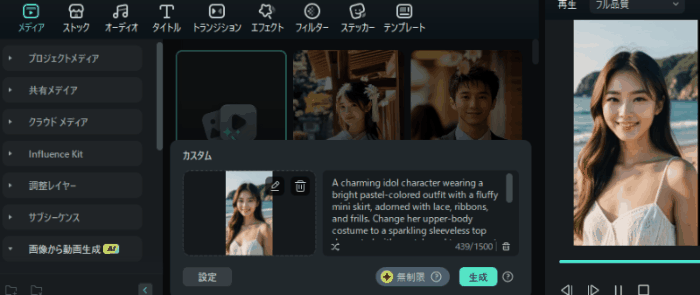
関連記事:実写化アニメにおすすめの方【ChatGPT×Filmora】で実際に生成する方法
着せ替え映像をさらにおしゃれにする方法
Filmoraでは、AIで着せ替え動画をつくったあと、さらにおしゃれに編集する方法があります。
今回は、アプリ版Filmoraで作った着せ替え動画をおしゃれにします。

着せ替え動画を生成した方は、ぜひ一緒に試してみてください。
①音源を追加する
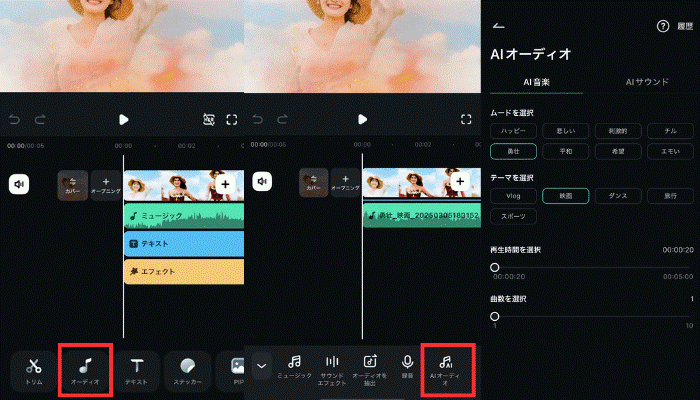
まずは音源を追加してみましょう。
音源は画面下の「オーディオ」部分から追加できます。
音源を追加すると一気に映像作品感が強くなるため、プロが編集したような仕上がりになるでしょう。
今回は「AIオーディオ」で1から音楽を作成しました。
曲の雰囲気などを選ぶだけで簡単にできるため、ぜひ試してみてください。
②サムネイル風テロップを追加
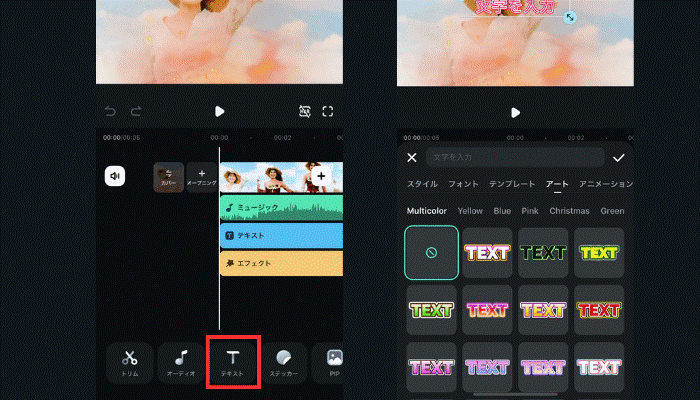
さらにAI着せ替え動画をおしゃれにしたい方は、サムネイル風のテロップを追加する方法もおすすめです。
テロップも画面下の「テキスト」から追加できます。
豊富なテンプレートやスタイルがあるため、動画のテイストに合わせて自身の好みのものを使用してください。
③映像にあったエフェクトを追加
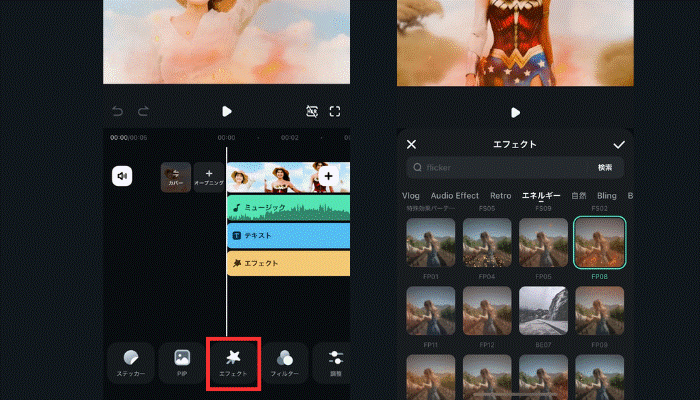
最後に、映像にあったエフェクトを追加しましょう。
適切なエフェクトを追加すると、映像が非常にまとまります。
エフェクトを追加する際は、画面下の部分を少し右にスクロールし、「エフェクト」を探します。
数百種類近くあるため、動画の雰囲気にあうものを選んでみましょう。
少し工夫をするだけで、AI着せ替え動画が一気にプロの映像作品に近づくため、ぜひ試してみてください。
まとめ
今回は服を着せ替えられるアプリ3選とその使い方をご紹介しました。
|
Filmora |
画像からアニメ風動画にしたり、動画を直接アニメ化させたりできる |
|
Fotor |
サイトに着せ替えたい画像をアップロードすれば、すぐに着せ替えられる |
|
Canva |
範囲選択して、着せ替えたい洋服のテイストを伝えるとAIによって着せ替えられる |
中でもAIで服を着せ替える際に最もおすすめなのが「Filmora」です。
無料で手軽に試せるだけでなく、PCソフト・アプリの両方に対応しているため、使用端末に応じて柔軟に使い分けられます。
せるだけでなく、アプリでもソフトでも使用できるため、使用端末に応じて使い分けられるでしょう。
また、Filmoraを使えば、高度な編集もAI機能がサポートします。。
そのため、動画編集初心者の方でも、プロが作ったような映像作品を数分で作成できます。







役に立ちましたか?コメントしましょう!